之前有朋友问我 你电脑任务栏下的那个文档的“快捷通道”怎么弄的?如下:
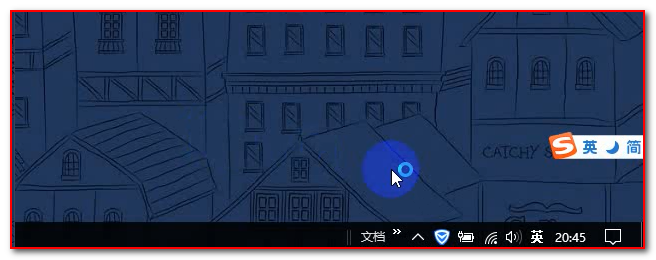
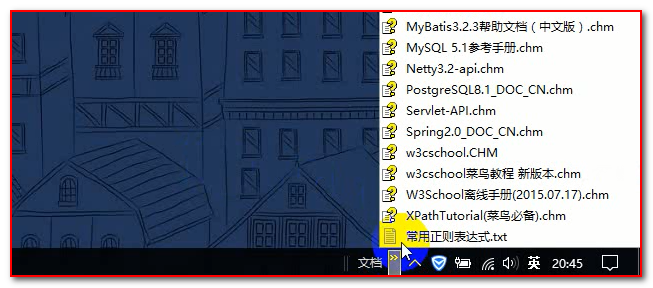
这个“快速通道”其实就是一个可以快速打开常用文档、图片、甚至软件等等的一个工具栏,我们可以定义一个自己专属的工具栏。我以win10为例,给大家截图演示一下:
创建自定义工具栏的方法:
1.我们先一个本地创建一个文件夹,把自己希望能快速打开的文件、图片、或者其他文件放到里面(建议分类放置),文件夹位置自定义
举个栗子:我在桌面上新建了一个文件夹,命名“文档”。将日常用到的一下文档放到里面。
2.右击桌面下方任务栏——>选择“工具栏”——>选择子菜单“新建工具栏”
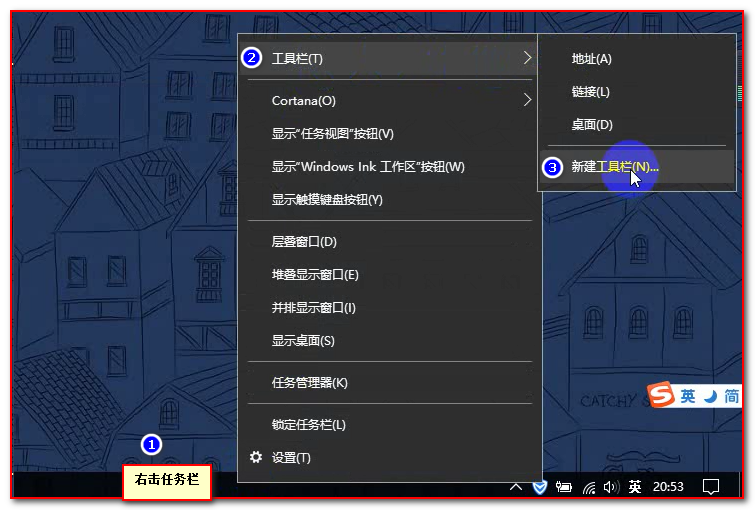
3.这时候在弹出的窗口中,找到自己刚才创建的文件夹,选中,确定。
举个栗子:我刚才是在桌面上创建的,我就在桌面上去找。
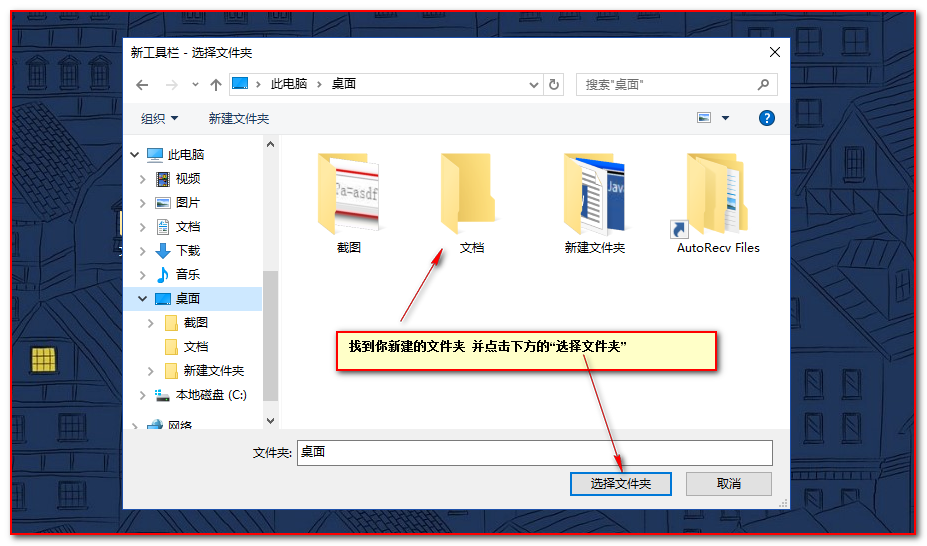
4.这时候你会发现你刚才选中的文件夹已经固定到屏幕下方的任务栏了。这时候你点击工具栏就回发现你放在里面的所有文件,是不是非常炫?
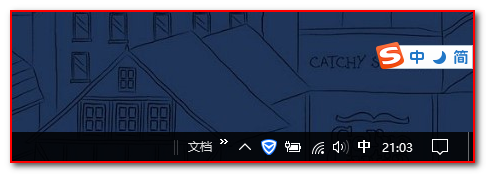
补充:这个创建一个工具栏的方法,创建多个只需重复1-3操作即可。
删除自定义工具栏的方法:
如果想删除自定义工具栏,执行以下步骤即可:
1. 右击屏幕下方的任务栏——>2.选择工具栏(这时候我们发现我们自定义的工具栏前面都有一个“√”标志)——>3.点击自己想删除的工具栏
